Cómo cambiar el nombre de usuario en Twitter

¿Quieres darle una vuelta de tuerca a tu cuenta de Twitter y quieres empezar por el nombre de usuario? Te contamos cómo cambiar el nombre de usuario en Twitter.
Qué es el nombre de usuario en Twitter
Antes es importante que sepas que el ‘username’ posee varias características que le definen:
El nombre de usuario en Twitter es el que comienza con el símbolo ‘@’ y es exclusivo de tu cuenta. Es decir, no hay dos nombres de usuario iguales.
✅ Aparece en la URL de tu perfil de Twitter. Así, tu perfil en la barra de dirección del navegador es: twitter.com/ + nombre de usuario.
✅ Sirve para iniciar sesión en el dispositivo en el que vayas a utilizar Twitter. Es una de las opciones junto al correo electrónico y el teléfono móvil.
✅ Los usuarios pueden buscar tu perfil a través de tu ‘username’. Este aparece tanto en las sugerencias de búsqueda como en los resultados.
Ya conoces algo más lo que significa el nombre de usuario para tu cuenta, esto puede servirte para elegir el próximo ‘username’.
El nombre de usuario es diferente e independiente del nombre de tu perfil de Twitter. Este es el que aparece encima del ‘@’ y no tiene ningún símbolo.
Aquí no hay “normas”, puedes añadir espacios, por ejemplo. Y puedes poner algo divertido o tu nombre real e ir cambiando para fechas importantes o decir que estás de vacaciones.
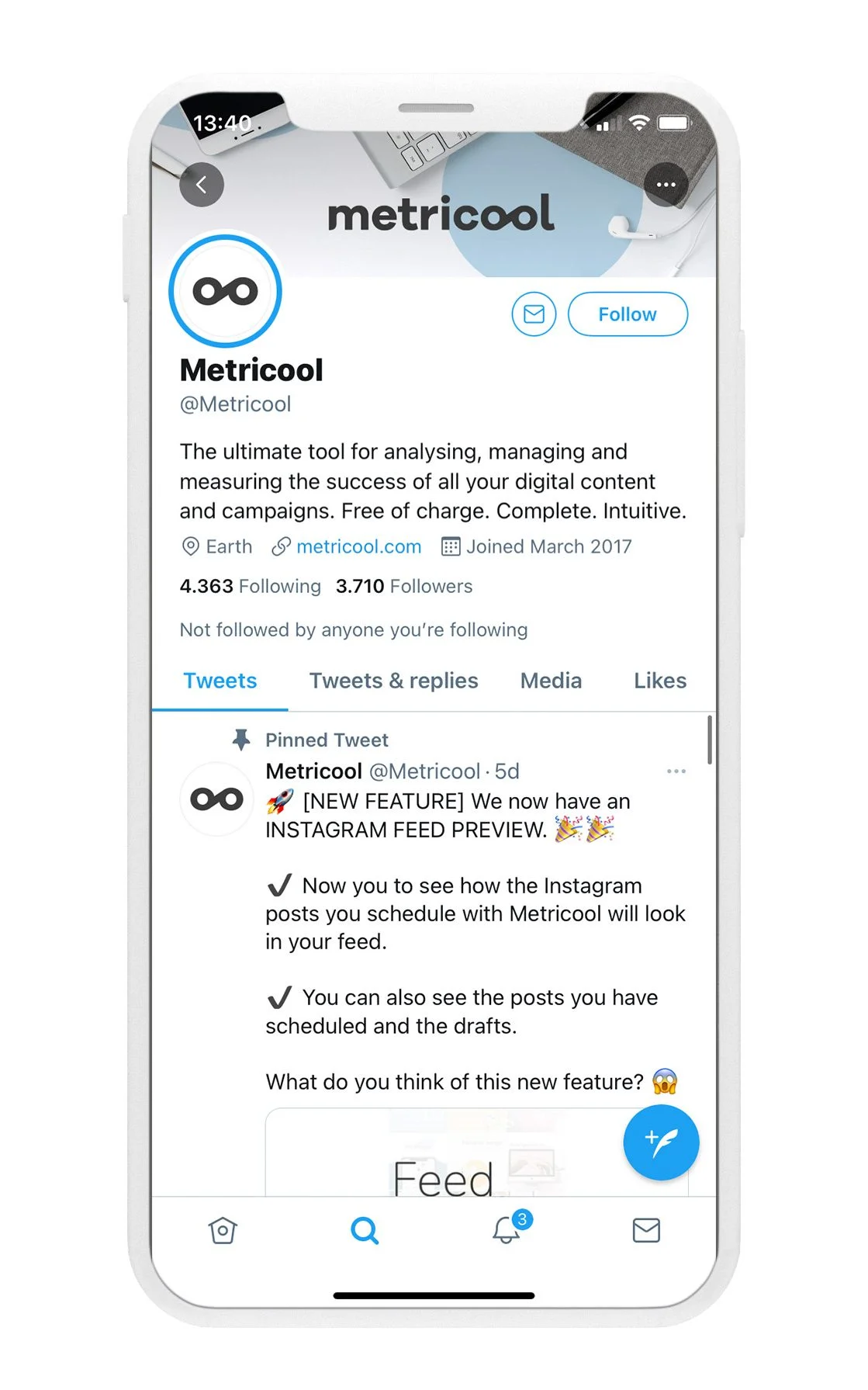
Cómo cambiar el nombre de usuario en Twitter
Ahora sí, te contamos cómo cambiar tu nombre de usuario en Twitter.
Cómo cambiar el nombre de usuario en Twitter:
- Inicia sesión en Twitter > toca en ‘Más’.
- Ve a ‘Configuración y soporte’ y después a ‘Configuración y privacidad’.
- Clica en Información de la cuenta.
- Añade el nuevo nombre de usuario.
- Confirma con tu contraseña.
1 Inicia sesión en Twitter
Elige la cuenta en la que quieres cambiar el nombre de usuario e inicia sesión.
2 Entra en Configuración y privacidad
Para llegar a esta página tienes que hacer clic en el botón de ‘Más’, en la columna izquierda, arriba del botón ‘Tweet’.
3 Haz clic en Información de la cuenta
Aquí tienes todo lo relacionado a tu cuenta de Twitter: el username actual, el número de teléfono asociado, el mail o cuando te creaste la cuenta.
Para entrar aquí, Twitter te pide que introduzcas la contraseña. De esta forma, evitas que alguien entre sin tu consentimiento a cambiar contraseñas, nombres de usuario, etc.
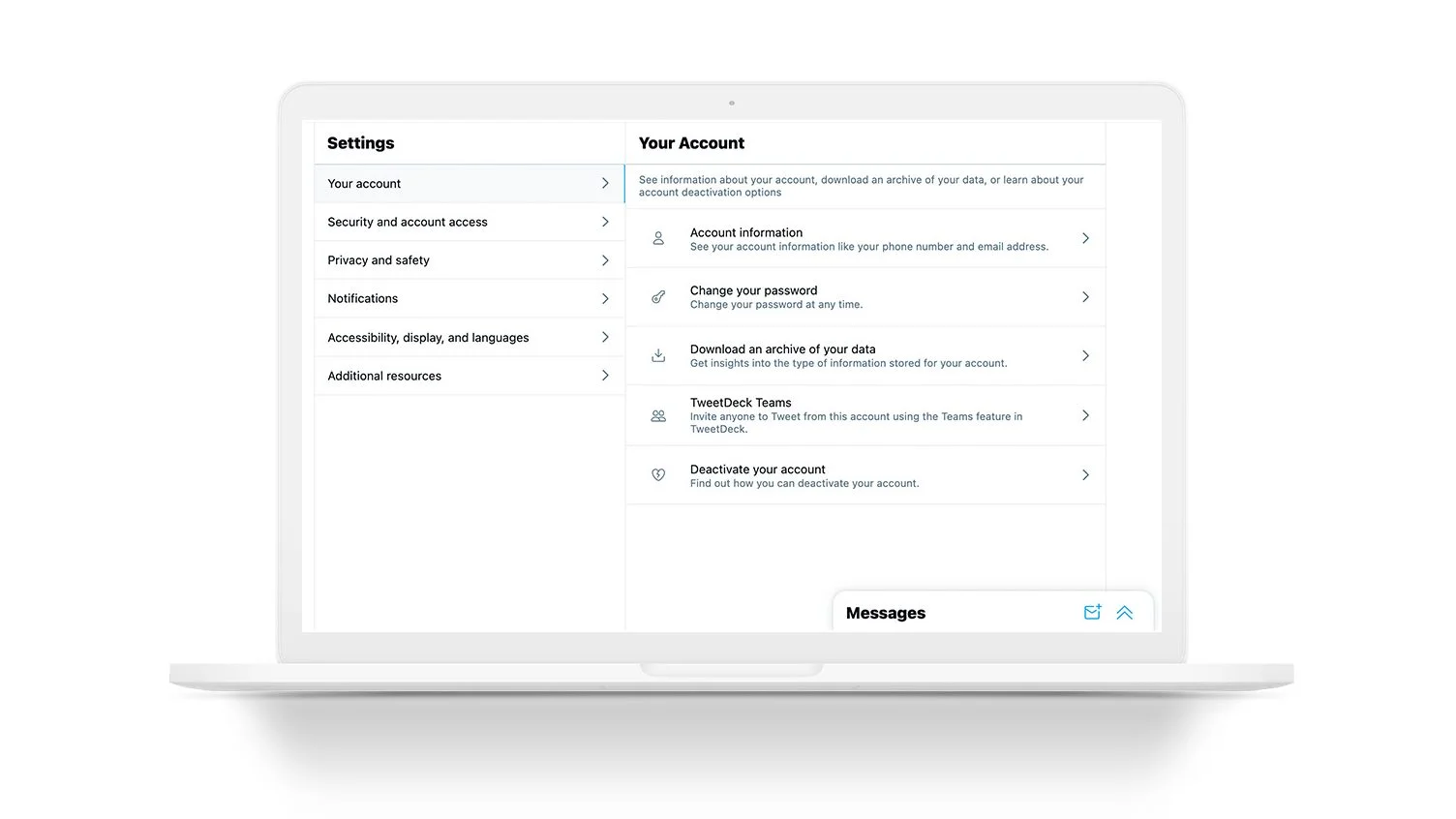
4 Introduce el nuevo nombre de usuario
Escribe el nuevo username que quieres utilizar en tu perfil. Si no tienes claro qué poner, Twitter te sugiere varias recomendaciones relacionadas con el nombre actual que tienes.
En cualquier caso, si eliges uno que está en uso, la plataforma te avisa de que está ocupado.
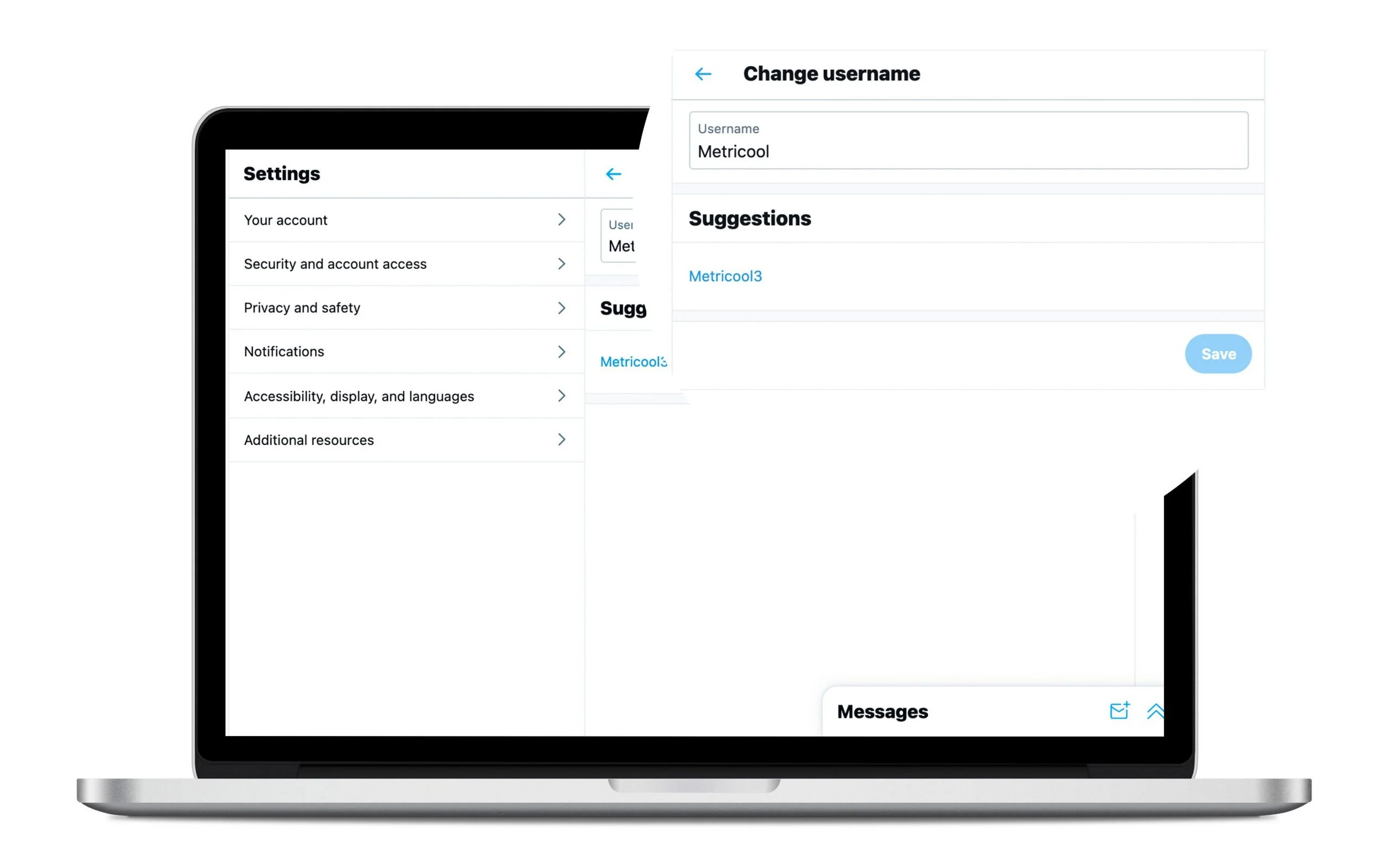
5 Toca en ‘Guardar’
Si ya has elegido tu nuevo nombre de usuario, haz clic en guardar y ya tienes listo el username actualizado.
Con tu nuevo nombre de usuario en tu perfil, ¿crees que tiene consecuencias para tu cuenta?
Cómo cambiar el nombre de usuario en Twitter en el móvil
Desde la app del móvil también puedes cambiar el nombre de usuario. Además, los pasos son muy similares a hacerlo desde la versión web.
- Entra a Twitter y toca en tu avatar/foto de perfil.
- Toca en ‘Configuración y soporte’ y cuando se despliegue la ventana ‘Configuración y privacidad’.
- Toca en Tu cuenta > Información de la cuenta.
- Nombre de usuario y escribe el nuevo.
- Pon la contraseña y haz clic en Guardar.
Qué ocurre si cambias tu nombre de usuario
Lo primero es que te lo tomes con calma, no vas a perder contenido ni seguidores por cambiar tu nombre de usuario.
Twitter tampoco te penaliza por este hecho.
Eso sí, mucho ojo, porque si realizas cambios de forma constante y en un corto periodo de tiempo puede que sospeche que seas un bot y te elimine la cuenta.
¿Qué otras consecuencias tiene este cambio de nombre?
⚡️ Twitter mantiene tus seguidores actuales, aunque es recomendable que avises a tu comunidad del cambio para que no se extrañen al ver otro nombre de usuario.
⚡️ Los tweets, así como los mensajes directos y las respuestas. En este sentido el contenido sigue siendo el mismo.
⚡️ A pesar de que no desaparecen tus tweets, si quieres buscar uno que publicaras antes de tu cambio de usuario, es posible que tengas que hacerlo a través del antiguo username.
⚡️ En el momento en el que guardes tu nuevo username, el anterior vuelve a ser de libre uso para que lo utilice otro usuario. Si alguien lo “acoge”, no puedes recuperarlo.
Consejos para el nombre de usuario en Twitter
¿Qué nombre escoger? Aquí tienes algunos consejos que te van a ayudar a decidirte.
Tu nuevo nombre de usuario en Twitter tiene que ser…
Fácil de identificar
Si, por ejemplo, vas a orientar tu perfil al de marca personal o el de un negocio, tienes que usar un nombre que ayude a que seas fácil de encontrar.
El nombre de tu negocio o por el que suelen conocerte en otros canales sociales, como Instagram, YouTube o Twitch.
Corto y directo
Un username largo con diferentes signos de puntuación, números y demás elementos suele ser difícil de recordar.
Es más recomendable un nombre que sea de pocos caracteres y sencillo, para que los usuarios que no te conocen y vean tu perfil te recuerden fácil.
El nombre de usuario que elijas tiene ciertos límites.
Cuenta con estos requisitos: un mínimo de 4 caracteres y hasta un máximo de 15. Además, solo puede contener letras, números y guiones bajos, pero sin espacios
Distinguir tus diferentes perfiles
¿Tienes varios perfiles de tu empresa o de tu cuenta personal? En tu nombre de usuario, añade elementos que ayuden a distinguirla.
Si, por ejemplo, tienes una cuenta en inglés y otra en español, puedes añadir un ‘es’ a tu username o un ‘en’ para el caso del inglés.
Intentar posicionar en el buscador
Si no queda del todo mal y tienes espacio suficiente con los caracteres, añadir a tu nombre de usuario una palabra clave relacionada con tu sector es útil para encontrarte en la red social.
Marketing, redes sociales… son palabras que pueden ser clave y determinantes para llegar a un usuario por los buscadores.
Con estas premisas, puedes ir pensando qué nombre de usuario vas a utilizar para tu perfil. Recuerda, cuando lo tengas, haz clic en guardar para realizar los cambios.
Si tienes alguna duda, te leemos en los comentarios.

